Nếu bạn đã sử dụng Windows miễn là có, bạn có thể gặp phải phần chia sẻ các thông báo lỗi lạ. Một trong những điều mà tôi đã nhận được gần đây khi cố xóa một tệp là:
Could not find this item. This is no longer located in X. Verify the item's location and try again.
Đây là một vấn đề lạ bởi vì tôi không biết liệu tệp đó có tồn tại hay không. Nó đã bị xóa hay chưa? Và tại sao Windows lại hiển thị tệp nằm trong thư mục đó nếu nó thực sự không có ở đó? Điều khiến tôi tự hỏi liệu ổ cứng của tôi có đang hoạt động tốt hay không.
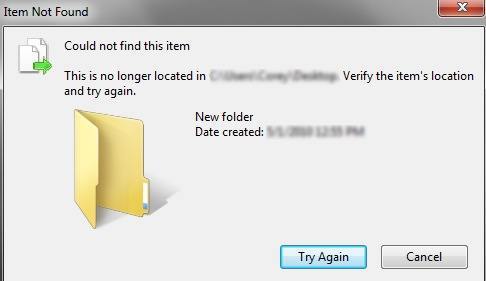
Điều đầu tiên tôi làm là chạy chkdsk mong đợi một số khó khăn lỗi ổ đĩa. Kỳ lạ thay, nó cho thấy rằng ổ đĩa cứng là hoàn toàn tốt đẹp. Tôi cũng chạy một số chẩn đoán bổ sung chỉ để đảm bảo ổ cứng hoạt động bình thường, sau đó khiến tôi nhận ra đó là vấn đề với Windows.
Sau khi chơi xung quanh với các giải pháp khác nhau, tôi có thể xóa "Thiếu" tệp. Hy vọng rằng, một trong những phương thức dưới đây sẽ làm việc cho bạn.
Phương pháp 1 - F5 để làm mới
Điều đầu tiên cần thực hiện là chỉ cần nhấn F5 trong khi xem thư mục trong Explorer. F5 làm mới chế độ xem và nếu nó bị kẹt vì lý do nào đó, những tệp đó có thể tự biến mất. Nếu F5 không làm bất cứ điều gì, bạn cũng nên thử khởi động lại máy tính một lần và xem liệu có xóa các tệp đã xóa trước đó hay không.
Một điều khác cần xem là lượng RAM bạn có trên hệ thống của mình. Một số người đã viết rằng nếu họ có nhiều ứng dụng chuyên sâu RAM chạy cùng một lúc, vấn đề này đã được nhìn thấy xảy ra. Hãy thử đóng một vài chương trình, vv và nhấn F5 để làm mới thư mục.
Phương pháp 2 - Xóa Tệp / Thư mục Sử dụng Dấu nhắc Lệnh
Nếu bạn không thể xoá tệp bằng Trình khám phá , bạn có thể có may mắn hơn bằng cách sử dụng dấu nhắc lệnh. Mở một dấu nhắc lệnh bằng cách vào Start và gõ vào CMD.
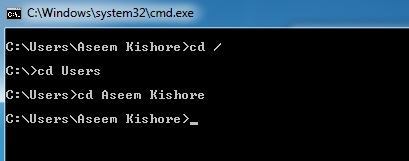
Bây giờ duyệt đến thư mục chứa các tập tin bất thường. Bạn có thể chuyển tới thư mục gốc của ổ đĩa bằng cách nhập vào cd /, theo sau là tên người dùng cdđể điều hướng đến các thư mục. Khi bạn ở đó, hãy nhập dirđể nhận danh sách tất cả các tệp. Để xóa loại tệp del "tên tệp"như dưới đây:
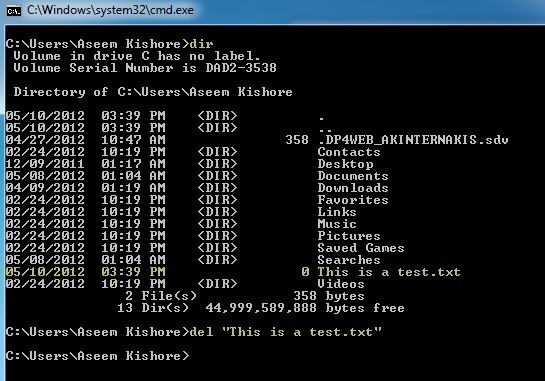
Nếu bạn đang cố xóa thư mục của một tệp, các lệnh bạn sẽ sử dụng là rmdirthay vì xóa. Lưu ý rằng bạn phải đặt dấu ngoặc kép xung quanh tên tệp nếu nó có dấu cách trong đó. Nếu điều này không hiệu quả, bạn cũng có thể thử phương pháp khác bằng cách xóa tệp bằng tên tệp DOS 8.3 thay vì tên tệp thông thường. Thay vì nhập dir, nhập dir / xvà bạn sẽ thấy:
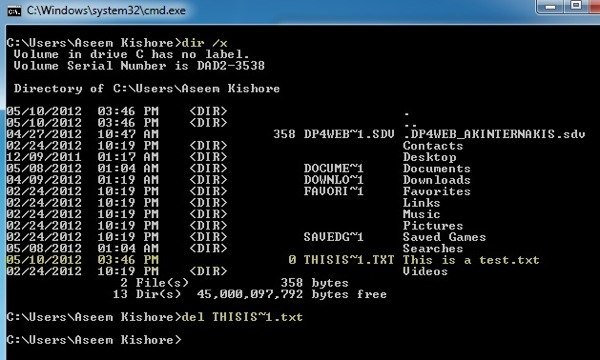
Để xóa mục, hãy nhập tên 8.3, trường hợp của tôi là THISIS ~ 1.txt. Đảm bảo bạn nhập phần đầu tiên vào tất cả các chữ cái. Phần mở rộng của tệp có thể ở dạng chữ thường. Hy vọng rằng, điều đó sẽ loại bỏ tập tin bị mất của bạn.
Phương pháp 3 - Đổi tên bằng Command Prompt
Rất giống với Phương pháp 2, nhưng thay vì xóa, bạn có thể thử đổi tên. Một số người thậm chí không thể xóa các tập tin hoặc thư mục bằng cách sử dụng dấu nhắc lệnh và điều này có thể được gây ra bởi có một tên thực sự dài cho các tập tin / thư mục hoặc có một số ký tự lạ trong tên. Dù sao, lệnh chỉ đơn giản là:
ren olderfoldername newfoldername
Như trong Phương pháp 2, bạn muốn thực hiện một dir / x để lấy tên tệp 8.3 và sử dụng tên đó cho tên thư mục cũ hơn. Sau đó sử dụng tên viết tắt cho tên thư mục mới. Khi nó được đổi tên, bạn có thể xóa nó bằng cách sử dụng Explorer hoặc dấu nhắc lệnh.
Phương pháp 4 - Tạo thư mục tạm thời
Điều khác bạn có thể thử đã có thành công là tạo một thư mục mới, sau đó kéo các tệp / thư mục lẻ vào thư mục mới và sau đó xóa thư mục mới được tạo bằng các tệp trong đó. Vì lý do gì đó, việc di chuyển các tệp ra khỏi thư mục hiện tại của chúng có vẻ khiến chúng có thể xóa chúng một lần nữa.
Phương pháp 5 - Sử dụng Công cụ DelinvFile
Nếu NOTHING khác sẽ xóa tệp, bạn có thể sử dụng một công cụ miễn phí được gọi là DelinvFile mà chỉ làm như vậy: xóa các tệp không hợp lệ trong Windows 7/8/10.
http://www.purgeie.com/delinv/
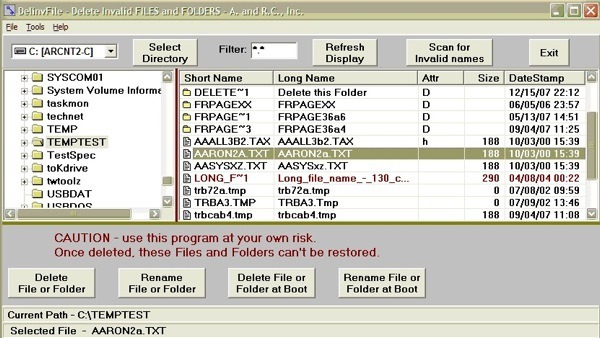
Đó là về nó! Tôi thực sự không thể tìm thấy bất kỳ cách nào khác để thoát khỏi những tập tin không hợp lệ pesky! Nếu bạn có câu hỏi hoặc giải pháp khác, hãy đăng nhận xét! Hãy tận hưởng!